Mặc dù màn hình của điện thoại lớn nhưng nó vẫn có những hạn chế về góc nhìn. Vì vậy, nếu bạn biết cách liên kết điện thoại với tivi, bạn có thể thấy lợi ích của việc chia sẻ hình ảnh, video và trò chơi trên tivi lớn để trải nghiệm giải trí thú vị hơn. Bài viết dưới đây sẽ chia sẻ các hướng dẫn kết nối điện thoại với tivi.
Bài viết được tư vấn chuyên môn bởi giám đốc kỹ thuật Võ Văn Hải – đã có kinh nghiệm 10 năm trong lĩnh vực sửa chữa điện lạnh – điện tử.

MỤC LỤC
- 1. Lợi ích khi biết cách truyền màn hình điện thoại lên tivi
- 2. Hướng dẫn kết nối điện thoại với tivi qua dây cáp
- 2.1. Hướng dẫn kết nối điện thoại với tivi qua cổng HDMI
- 2.2. Hướng dẫn kết nối điện thoại với tivi qua cổng AV hoặc VGA
- 2.3. Hướng dẫn kết nối điện thoại với tivi qua kết nối không dây
- 2.3.1. Hướng dẫn kết nối điện thoại với tivi qua kết nối DLNA
- 2.3.2. Hướng dẫn kết nối điện thoại với tivi thông qua Wifi Direct
- 2.3.3. Hướng dẫn kết nối điện thoại với tivi bằng Miracast
- 2.3.4. Hướng dẫn kết nối điện thoại với tivi với Screen Mirroring
- 2.3.5. Hướng dẫn kết nối điện thoại với tivi bằng các ứng dụng do các hãng phát triển
- 2.3.6. Hướng dẫn kết nối điện thoại với tivi qua Youtube
- 2.3.7. Hướng dẫn kết nối điện thoại với tivi bằng cách dùng tính năng Photo Share hoặc Google Cast với tivi Sony
- 2.3.8. Hướng dẫn kết nối điện thoại với tivi bằng cách sử dụng Air Play với điện thoại iPhone
- 3. Tại sao bạn nên chọn dịch vụ sửa chữa điện thoại không thể kết nối với tivi tại Suadienlanh.vn.
- 4. Câu hỏi thường gặp khi sử dụng dịch vụ sửa tivi tại Trung tâm sửa điện lạnh – điện tử suadienlanh.vn
1. Lợi ích khi biết cách truyền màn hình điện thoại lên tivi
Điện thoại thông minh hoặc máy tính bảng nhỏ gọn của bạn rất tiện dụng khi di chuyển và bạn vẫn có thể xem phim, chơi trò chơi. Vậy “Tại sao bạn cần biết cách chia sẻ màn hình điện thoại lên tivi để có thể xem làm gì mà không xem luôn trên điện thoại?”.
- Nếu bạn có những bức ảnh và bộ phim hấp dẫn trên điện thoại mà bạn muốn chia sẻ và thưởng thức với gia đình và bạn bè, màn hình điện thoại nhỏ sẽ gây bất tiện.
- Hãy tưởng tượng những chương trình giải trí, bộ phim yêu thích trên điện thoại của bạn sẽ trở nên thú vị hơn rất nhiều khi xem trên màn hình tivi lớn sắc nét với âm thanh sống động.
- Các trận đấu được chiếu trên màn hình lớn chắc chắn chân thực và thú vị hơn. Ngoài ra, xem phim trên màn hình tivi lớn cũng giảm mỏi mắt và cổ khi nhìn vào điện thoại.
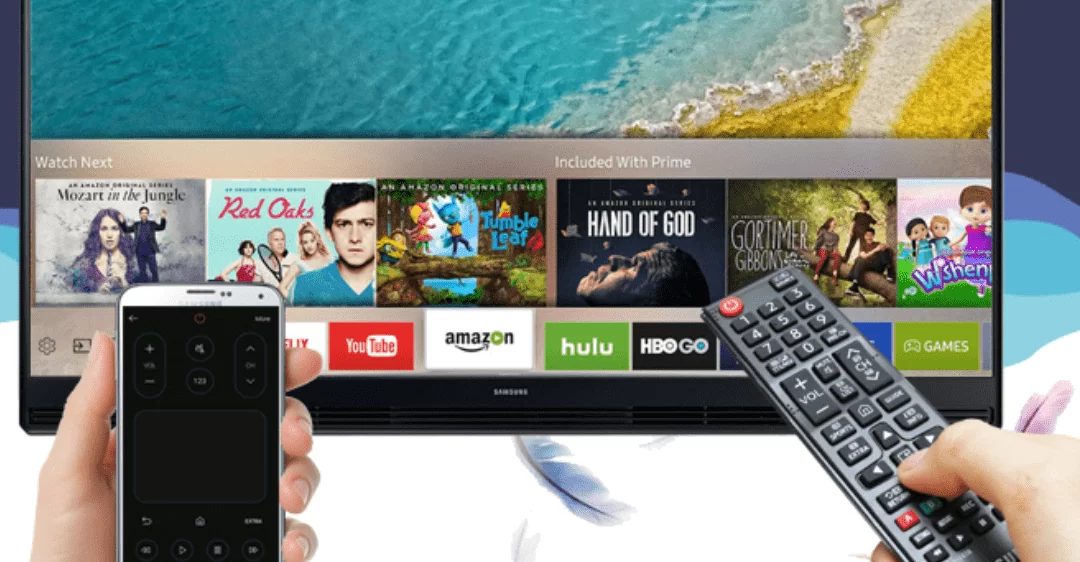
2. Hướng dẫn kết nối điện thoại với tivi qua dây cáp
Ưu điểm: Kết nối cố định đảm bảo tín hiệu ổn định, giảm thiểu hiện tượng giật hình và giảm độ trễ. Ngoài ra, kết nối có dây có thể được sử dụng với nhiều điện thoại và TV, bao gồm cả các mô hình cũ.
Hạn chế: Phụ thuộc vào độ dài của dây cáp, không thể di chuyển xa linh hoạt. Một số điện thoại và TV không có cổng tương thích.
2.1. Hướng dẫn kết nối điện thoại với tivi qua cổng HDMI
2.1.1. Với điện thoại Android hỗ trợ MHL
MHL là công nghệ giúp xuất và trình chiếu hình ảnh từ smartphone lên tivi, màn hình. Nếu bạn muốn kết nối điện thoại với tivi bằng cáp MHL, hãy kiểm tra các cổng kết nối ở mặt sau của tivi xem tivi của bạn có cổng HDMI (MHL) hay không.
Ngoài ra, điện thoại của bạn cũng phải hỗ trợ MHL để thiết lập kết nối giữa điện thoại và TV (xem thông số kỹ thuật của sản phẩm hoặc truy cập http://www.mhltech.org/devices.aspx để dùng thử).
Các bước kết nối:
Bước 1: Cắm đầu còn lại của cáp HDMI (MHL) vào cổng sạc của điện thoại
Bước 2: Cắm đầu HDMI của cáp MHL vào cổng HDMI của tivi rồi cắm đầu USB vào cổng USB của tivi. Ghi chú. Một số cáp MHL không yêu cầu kết nối nguồn nên không có kết nối USB.
Bước 3: Chọn nút nguồn đầu vào (INPUT/ SOURCE/ hoặc biểu tượng mũi tên) trên điều khiển từ xa
Bước 4: Chọn HDMI/MHL >> Nếu tương thích hình ảnh điện thoại sẽ được chiếu lên màn hình tivi ngay lập tức. Phương pháp chiếu màn hình điện thoại lên tivi này không cần cài đặt nhiều.
2.1.2. Với điện thoại iPhone
Đối với điện thoại và thiết bị Apple không hỗ trợ MHL, bạn phải sử dụng bộ chuyển đổi trước khi kết nối bằng cáp HDMI.
Bước 1: Cắm adapter vào cổng sạc iPhone, 1 khe cắm cáp HDMI và 1 khe cắm adapter
Bước 2: Cắm đầu cáp HDMI vào cổng HDMI trên tivi.
Bước 3: Chọn nguồn vào tivi bằng cách nhấn nút SOURCE hoặc INPUT trên tivi hoặc nút mũi tên trên điều khiển từ xa (tùy tivi) >> chọn đúng cổng HDMI đã kết nối
2.1.3. Với điện thoại không hỗ trợ MHL
Nhiều dòng điện thoại hiện nay đã không còn hỗ trợ kết nối điện thoại với tivi thông thường bằng cáp HDMI (MHL). Bạn có thể thử tìm các loại cáp HDMI phổ biến trên thị trường.
Thông thường, các loại cáp này yêu cầu hệ điều hành điện thoại là Android 6.0 hoặc IOS 9.0 trở lên. Tuy nhiên, để đảm bảo kết nối hiệu quả, bạn nên kiểm tra kỹ với người bán trước khi mua.

2.2. Hướng dẫn kết nối điện thoại với tivi qua cổng AV hoặc VGA
Đối với TV không có cổng HDMI, bạn sẽ cần giải pháp cáp AV composite hoặc cáp AV thành phần của Apple (tùy thuộc vào loại cổng mà TV của bạn có) để kết nối thiết bị iOS của bạn với TV. Loại cáp này không hỗ trợ xuất hình ảnh và video chất lượng cao.
Cáp Apple Composite AV hay Cáp Apple Component AV cho iPhone 3Gb, iPhone 4, iPhone 4s. Ở iPhone 5 trở lên, bộ chuyển Lightning sang VGA hỗ trợ kết nối iPhone với TV qua cổng VGA.
Thao tác cài đặt:
Bước 1: Kết nối cáp với cổng sạc của iPhone.
Bước 2: Kết nối đầu dây còn lại với cổng AV của tivi (cổng có 3 đầu màu trắng, đỏ, vàng hoặc 5 đầu màu trắng, đỏ, xanh lá, xanh dương và đỏ) hoặc cổng kết nối VGA. Đảm bảo rằng bạn đặt nó chắc chắn và chính xác vào các khe màu tương ứng.
Bước 3: Chọn nguồn vào của TV bằng cách nhấn nút SOURE hoặc INPUT hoặc nút có biểu tượng nguồn vào và mũi tên trên điều khiển từ xa (theo TV) >> chọn VGA hoặc AV trên TV và hình ảnh iPhone sẽ được gửi đến TV.
2.3. Hướng dẫn kết nối điện thoại với tivi qua kết nối không dây
Việc kết nối điện thoại với tivi không cần dây cáp rất linh hoạt đối với các hãng khác nhau, mỗi model tivi cũng có những ứng dụng và cách kết nối riêng. Dưới đây là một số ví dụ cụ thể về cách truyền màn hình điện thoại lên TV để tham khảo và tùy chỉnh ứng dụng.

2.3.1. Hướng dẫn kết nối điện thoại với tivi qua kết nối DLNA
DLNA là cách chia sẻ ảnh, nhạc và video giữa các thiết bị (như điện thoại, TV, máy in, mâm đĩa than, máy nghe nhạc…) có chứng nhận DLNA bằng cách kết nối chúng với nhau mà không cần kết nối Internet. mỗi cáp.
Để sử dụng tính năng chuyển từ điện thoại sang TV qua kết nối DLNA, bạn phải đáp ứng các điều kiện sau.
- Cả điện thoại và tivi đều có kết nối DLNA (hầu hết smartphone và máy tính bảng Android hiện nay đều hỗ trợ DLNA. Riêng iPhone thì không có tính năng này).
- Điện thoại và tivi được kết nối chung một mạng wifi
Các bước kết nối:
Bước 1: Mở hình ảnh muốn phát lên tivi trên điện thoại và mở tính năng DLNA bằng cách tìm biểu tượng chia sẻ. Mỗi điện thoại có một biểu tượng và tên khác nhau
- Samsung: AllShare, Smart View hoặc “tìm thiết bị lân cận”
- LG: LG Smartshare
- Sony: Gắn media hoặc play biểu tượng chia sẻ hình vuông.
- Oppo: Khi bạn mở một hình ảnh, bạn sẽ thấy một biểu tượng DLNA mà bạn có thể chọn và chia sẻ.
- Windows Phone: Lumia Play Two
- HTC: Kết nối HTC
Bước 2: Xuất hiện danh sách các tivi khả dụng >> chọn tivi muốn chuyển hình ảnh sang >> tivi sẽ hiển thị thông báo kết nối >> “Cho phép” để chuyển hình ảnh từ điện thoại lên tivi.
Lưu ý: Giao diện DLNA khá phổ biến do kết nối dễ dàng và tính tương thích cao. Tuy nhiên, kết nối này có độ trễ khá cao so với các kết nối không dây khác nên lâu dần sẽ bị lỗi thời.
2.3.2. Hướng dẫn kết nối điện thoại với tivi thông qua Wifi Direct
Wifi Direct là kiểu kết nối chuẩn wifi cho phép các thiết bị kết nối không dây ngay cả khi không có Internet. TV có wifi Direct sẽ tự phát sóng kết nối wifi. Laptop hay điện thoại… kết nối được wifi này kết nối với tivi. Để kết nối điện thoại của bạn với TV qua wifi Direct, TV phải hỗ trợ wifi Direct.
Kiểm tra: Vào Cài đặt >> Mạng, nếu tivi nhà bạn có Wifi Direct thì sẽ hiện ở mục này.
Ưu điểm của phương thức kết nối này là tốc độ và sự tiện lợi. Tuy nhiên, hạn chế là nếu bạn quay trực tiếp qua wifi thì điện thoại không thể truy cập Internet hoặc kết nối với các mạng wifi khác.
Kết nối: Cài đặt >> chọn Mạng >> bật wifi Direct >> Tivi sẽ hiện tên và mật khẩu wifi >> kết nối điện thoại với mạng wifi này >> Truyền phát nội dung muốn phát lên tivi.
2.3.3. Hướng dẫn kết nối điện thoại với tivi bằng Miracast
Miracast là một cách để truyền tất cả dữ liệu màn hình từ điện thoại sang TV của bạn, không chỉ nhạc, video, hình ảnh hoặc tệp. Nói tóm lại, Miracast giống như một kết nối HDMI, nhưng không có cáp, nó kết nối qua wifi.
Ưu điểm của Miracast là kết nối nhanh, dễ sử dụng và truyền tải hình ảnh, âm thanh chất lượng cao. Phương thức kết nối này yêu cầu cả TV và điện thoại đều hỗ trợ Miracast.
Các bước:
Bước 1: Điện thoại và tivi bắt chung một mạng wifi, hoặc điện thoại bắt kết nối wifi trực tiếp từ tivi (không cần mạng).
Bước 2 Kích hoạt chức năng Miracast trên điện thoại —> điện thoại nhận diện tivi —> chọn tivi cần kết nối.
Bước 3: Kết nối thành công, màn hình điện thoại được chiếu lên tivi.

2.3.4. Hướng dẫn kết nối điện thoại với tivi với Screen Mirroring
Bước 1: Mở giao diện chính của tivi >> chọn phần mềm phản chiếu màn hình có sẵn.
Bước 2: Chạy phản chiếu màn hình trên điện thoại của bạn
- Cách 1: Trên điện thoại bạn vuốt từ trên đỉnh màn hình xuống sẽ hiện phần cài đặt nhanh từ thanh thông báo của điện thoại >> bạn có thể tiếp tục tính năng phản chiếu màn hình.
- Cách 2: Cài đặt (Settings) >> chọn Connections >> chọn NFC and Sharing >> chọn Screen Mirroring >> Enable
- Cách 3: “Cài đặt”/”Cấu hình” >> “Hiển thị”/”Hiển thị” >> “Gương hiển thị”/”Xoay”.
2.3.5. Hướng dẫn kết nối điện thoại với tivi bằng các ứng dụng do các hãng phát triển
Hầu hết các công ty phát triển các ứng dụng của riêng họ mà người dùng có thể tải xuống và kết nối với i-TV, chẳng hạn như:
- Smart tivi LG: LG TV Remote hoặc LG TV Plus.
- Android Tivi Sony: Sony Video & Tivi SideView.
- Smart Tivi Samsung: Samsung SmartView.
- Smart Tivi TCL: TCL nScreen.
- Smart Tivi Panasonic: Panasonic Remote 2.
Ghi chú. Để chiếu màn hình điện thoại lên TV bằng ứng dụng, điện thoại và TV phải được kết nối với cùng một mạng Internet. Điện thoại được kết nối với mạng wifi, nhưng nó cũng phải nằm trên cùng một bộ định tuyến.)
2.3.6. Hướng dẫn kết nối điện thoại với tivi qua Youtube
Để phát video từ điện thoại lên tivi qua YouTube, bạn cần đáp ứng một số yêu cầu sau.
- TV của bạn phải là Smart TV (hoặc Internet TV) với phiên bản YouTube của Google, không phải phiên bản sửa đổi.
- Ứng dụng YouTube đã được cài đặt trên điện thoại.
- Điện thoại và TV trên cùng một mạng wifi.
Các bước:
Bước 1: Mở ứng dụng YouTube trên điện thoại >> Chọn biểu tượng gương vuông >> hiện danh sách thiết bị khả dụng >> Chọn tivi cần kết nối.
Bước 2: Video đã chọn được chiếu lên màn hình tivi. Dừng chiếu bằng cách chọn biểu tượng kết nối >> chọn DỪNG CHIẾU.

Các mẫu Sony Internet TV và Sony Android TV hiện có Photo Share. Nếu bạn đang sử dụng Sony Smart TV ở nhà, hãy xem cách bạn có thể sử dụng tính năng này để phản chiếu màn hình điện thoại của mình lên TV, giúp bạn dễ dàng chia sẻ ảnh trên màn hình lớn.
Bước 1 Chọn Ứng dụng hoặc Chế độ chia sẻ ảnh cộng để khởi chạy Chia sẻ ảnh
Bước 2: Chọn Bắt đầu >> Lúc này tivi sẽ phát tín hiệu trực tiếp wifi đồng thời hiển thị tên và mật khẩu wifi >> Cho điện thoại kết nối với mạng wifi do tivi gửi đến.
Bước 3: Sau khi ghép nối, tivi sẽ thông báo kết nối thành công và hiện địa chỉ IP để truy cập vào giao diện chia sẻ ảnh >> Mở trình duyệt và nhập địa chỉ IP của tivi.
Bước 4: Trình duyệt web của thiết bị được kết nối khi đó sẽ hiển thị trang chia sẻ ảnh, bạn nhập tên màn hình mong muốn và nhấn Bắt đầu >> Chọn dấu (+) hiển thị trên điện thoại chia sẻ ảnh và chọn ảnh muốn chia sẻ.
Chiếu màn hình điện thoại của bạn lên TV Sony bằng Google Cast và chia sẻ nội dung từ YouTube và Google Photos trên TV của bạn. Cách sử dụng tương tự như cách truyền video từ điện thoại lên tivi qua YouTube ở trên.
2.3.8. Hướng dẫn kết nối điện thoại với tivi bằng cách sử dụng Air Play với điện thoại iPhone
AirPlay là giải pháp riêng của Apple để kết nối iPhone, iPad và TV thông qua wifi mà không cần dây cáp. Để sử dụng kết nối không dây này, bạn cần trang bị thêm thiết bị là Apple TV, thiết bị này có giá từ 1-5 triệu đồng, tùy phiên bản và bộ nhớ.
Apple TV là set-top box của Apple, được kết nối với TV thông qua cổng HDMI. Khi một chiếc TV thông thường được kết nối với Apple TV, nó sẽ trở thành một chiếc TV thông minh có thể kết nối mạng và sử dụng các ứng dụng. Để truyền ảnh từ iPhone sang TV bằng AirPlay, bạn cần có các thiết bị sau:
- Điện thoại iPhone 4 trở lên.
- Có cổng HDMI ở Tivi.
- Apple TV thế hệ 2 trở lên (ký hiệu Gen 2 trở lên).
Thao tác cài đặt:
Bước 1: Bật Apple TV và TV, kết nối 2 thiết bị bằng cáp HDMI.
Bước 2: Bật TV và chọn HDMI làm ngõ vào bằng cách nhấn “Input” hoặc “Source” trên điều khiển từ xa. Apple TV tiếp tục nhận ra điều khiển từ xa
Bước 3: Chọn ngôn ngữ của bạn
Bước 4: Kết nối Apple TV của bạn với cùng một mạng wifi mà iPhone của bạn được kết nối
Bước 5: Vào Cài đặt >> Tổng quan/Chung >> Airplay >> Bật trên Apple TV Home
Bước 6: Chọn Screen Mirroring/Airplay trên iPhone
Bước 7: Chọn tivi cần kết nối >> Mật khẩu sẽ hiện trên màn hình tivi >> Nhập mật khẩu iPhone >> OK.
Ngoài các cách truyền màn hình điện thoại lên tivi kể trên, có thể sử dụng theo nhiều cách khác nhau tùy thuộc vào từng model tivi cụ thể. Hy vọng với các cách chiếu màn hình điện thoại lên tivi mà bài viết đã cung cấp giải pháp phù hợp nhất cho bạn. Trước khi sửa chữa tivi tại nhà hãy tìm hiểu nguyên nhân gây ra lỗi trước khi sửa chữa.

3. Tại sao bạn nên chọn dịch vụ sửa chữa điện thoại không thể kết nối với tivi tại Suadienlanh.vn.
- Trung tâm sửa chữa điện tử – điện lạnh Suadienlanh.vn luôn tự hào là nơi cung cấp cho khách hàng dịch vụ sửa tivi ngoài nhanh chóng và hiệu quả nhất.
- Đội ngũ thợ dày dặn kinh nghiệm, tay nghề cao sẽ tiến hành sửa sửa điện thoại không thể kết nối với tivi tại nhà cho khách hàng, đảm bảo khắc phục mọi sự cố và không tái phát lại.
- Trung tâm sửa chữa điện tử điện lạnh Suadienlanh.vn có các chi nhánh trên toàn quốc đặc biệt là TP.HCM có thể đáp ứng nhanh chóng các nhu cầu của các hộ gia đình.
- Tất cả các thiết bị máy móc chúng tôi sử dụng hiện nay đều là hàng mới, chất lượng cao và được công ty chúng tôi nhập khẩu trực tiếp nên không có hàng nhái, hàng kém chất lượng trên thị trường.
- Tất cả các kỹ thuật viên được đào tạo trên một loại máy cụ thể. Ngoài ra, đội ngũ nhân viên phụ trách dịch vụ khách hàng vui vẻ, thân thiện, sẽ giải đáp mọi thắc mắc một cách lịch sự và lễ phép.
- Giá cả hợp lý với thị trường và chế độ bảo hành dài hạn làm tăng niềm tin cho khách hàng.

4. Câu hỏi thường gặp khi sử dụng dịch vụ sửa tivi tại Trung tâm sửa điện lạnh – điện tử suadienlanh.vn
Suadienlanh.vn có nhận sửa chữa nếu điện thoại tôi không thể kết nối với tivi không?
Có, Suadienlanh.vn có nhận sửa chữa nếu điện thoại bạn không kết nối được với tivi và các lỗi khác của các dòng điện thoại và tivi.
Tôi có thể đặt lịch sửa chữa điện thoại không kết nối với tivi của Suadienlanh.vn sau giờ hành chính hay không?
Có. Bộ phận chăm sóc khách hàng của Suadienlanh.vn luôn có mặt 24/7 để phục vụ quý khách hàng, tư vấn tận tâm và nhận đặt lịch sửa chữa theo yêu cầu.
Tôi có thể liên hệ với Suadienlanh.vn bằng cách nào?
Quý khách có thể liên hệ trực tiếp với chúng tôi qua HOTLINE 0767 165 660 hoặc qua website của suadienlanh.vn.
Bài viết trên đã tổng hợp chi tiết về hướng dẫn kết nối điện thoại với tivi. Mọi thắc mắc xin truy cập vào website suadienlanh.vn hoặc liên hệ HOTLINE 0767 165 660 để nghe tư vấn trực tiếp từ bộ phận chăm sóc khách hàng và hưởng những ưu đãi tốt nhất.


